پاک کردن کَش(کاشه) برای رفع خطاهای بروز رسانی آنتی ویروس
این راهنما برای مواقعی که با یکی از مشکلات زیر مواجه می شوید مرتبط می باشد:
- ● پس از ارتقای نرم افزار، امکان فعال سازی وجود ندارد.
- ● پس از ارتقاء آنتی ویروس تحت ویندوز ESET به نسخه جدید، پیام خطای "General Compiler Error" را دریافت می کنید.
- ● نرم افزار آنتی ویروس شما مثل تصویر زیر، خطای "Modules update failed" را نمایش می دهد.
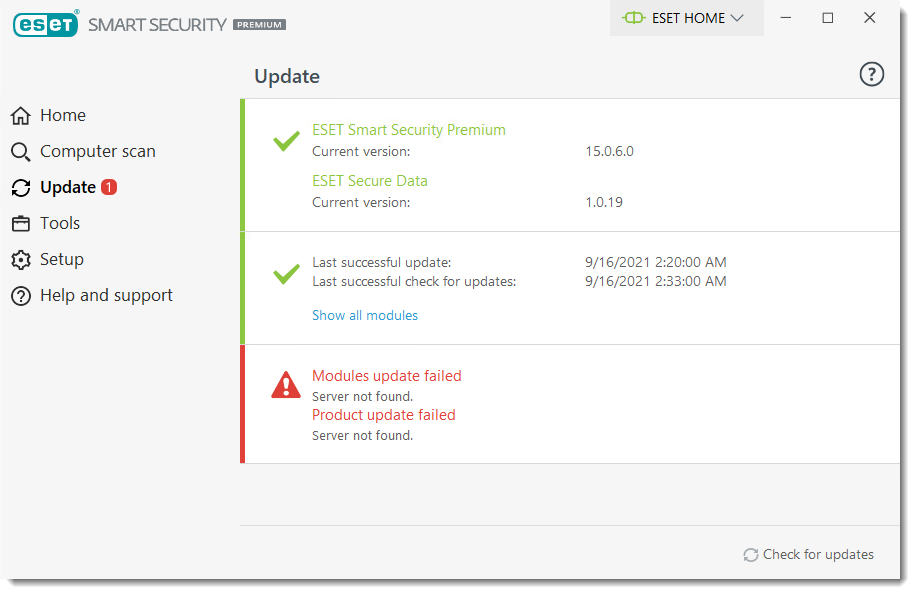
تصویر ۱
این مطلب به محصولات زیر مربوط می گردد:
همیشه سعی کنید از آخرین نسخه آنتی ویروس ESET استفاده نمائید.
بسیاری از اشکالاتی که احیانا در حین کار کردن با آنتی ویروس های ESET، شما با آنها برخورد می کنید، در آخرین نسخه منتشر شده رفع گردیده اند. اکیدا توصیه می گردد که آنتی ویروس ESET خود را به آخرین نسخه ارتقاء دهید. دانلود رایگان جدیدترین نسخه آنتی ویروس های ESET.
۱- از صحت کارکرد ارتباط اینترنت خود مطمئن شوید. جهت اطمینان بیشتر بررسی کنید که آیا وب سایت اصلی ESET برای شما قابل دسترس باشد.
۲- نرم افزار آنتی ویروس تحت ویندوز خود را باز کنید. چگونه آنتی ویروس ESET تحت ویندوز خود را اجرا کنیم؟
۳- با فشردن دکمه F5 وارد بخش تنظییمات پیشرفته شوید.
۴- گزینه Update را کلیک کرده و سپس روی گزینه Clear کلیک کرده و Ok را انتخاب کنید.
چرا دکمه Clear به رنگ خاکستری درآمده است؟
چنانچه دکمه Clear خاکستری رنگ شده یا به نمایش در نیامد، سیستم خود را ریستارت نموده و مجددا اقدام به بروز رسانی نمائید. می توانید بعد از ریستارت سیستم، مراحل ۲ تا ۴ را مجددا انجام دهید تا دکمه Clear نمایان شود.
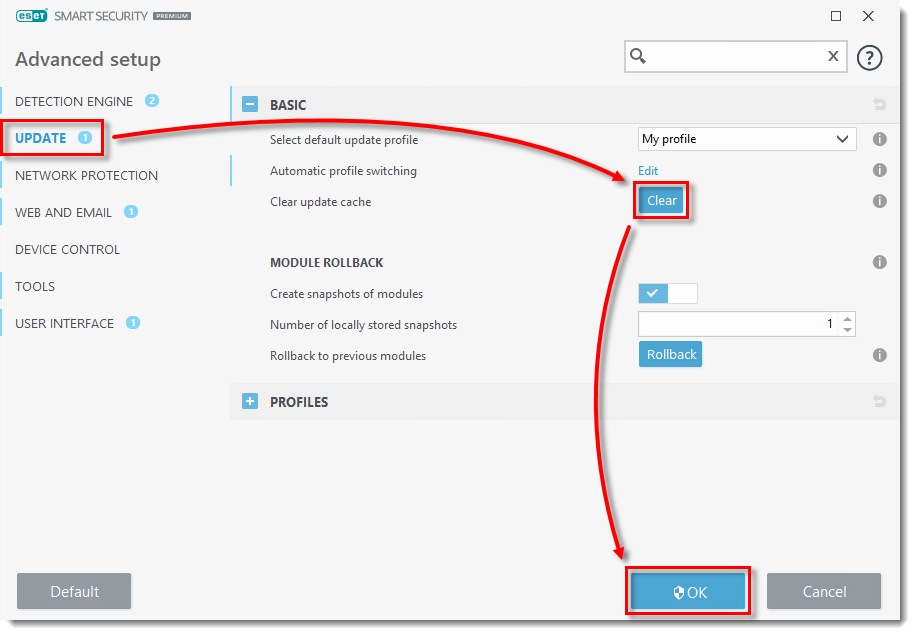
تصویر ۲
۵- سیستم خود را ریستارت نمائید.
۶- پس از بالا آمدن سیستم، در پنجره اصلی نرم افزار، گزینه Update و سپس Check for updates را کلیک کنید.
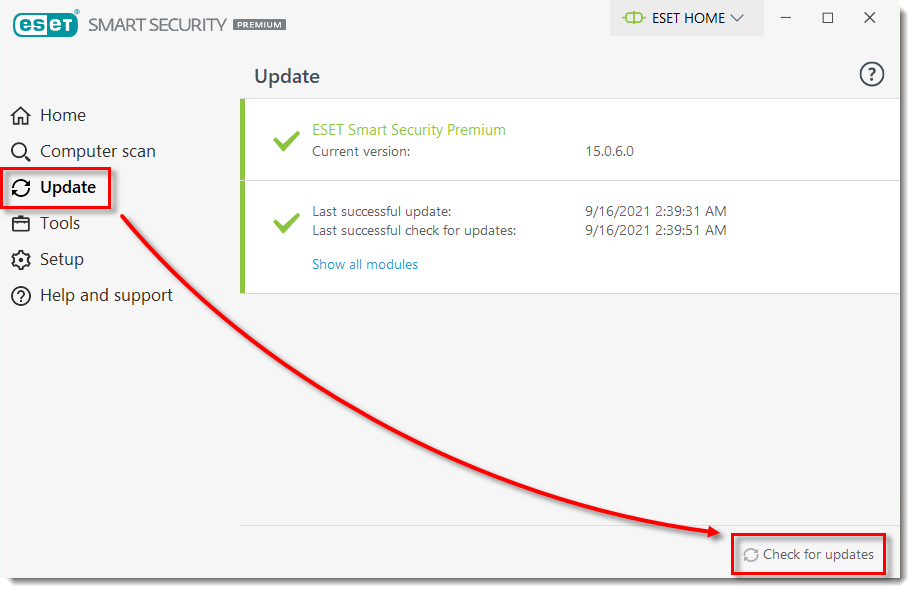
تصویر ۳
۷- در صورتیکه شما امکان دریافت بروز رسانی ها را داشته باشید، پیام Virus signature database is up to date به نمایش درخواهد آمد. در صورت برطرف نشدن مشکل، نرم افزار را حذف و مجددا نصب نمائید.


